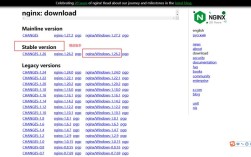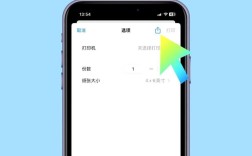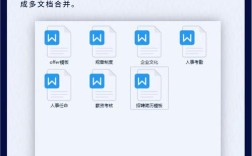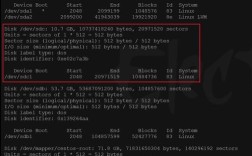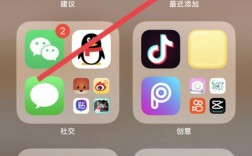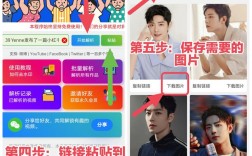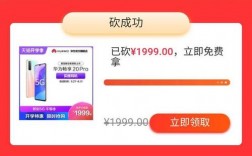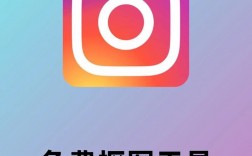保存网页图片的方法有很多种,从最基础的鼠标右键菜单到使用开发者工具和各种插件,不同的方法适用于不同的情况,以下是一些常见且有效的方法,供您参考:
基础方法
1、使用鼠标右键菜单:这是最简单也是最常用的方法,只需对着想要保存的图片按鼠标右键,在弹出的菜单中选择“图片另存为”,然后选择好要保存的路径和文件名即可。
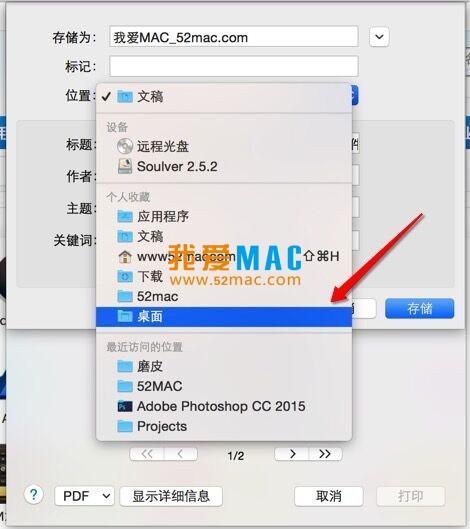
2、利用浏览器的文件菜单:如果需要保存整个网页中的所有图片,可以使用浏览器的文件菜单中的“另存为”功能,这种方法可以一次性保存所有图片文件,适合需要大量下载图片的情况。
3、直接拖拽图片到硬盘:在桌面上新建一个文件夹,然后在网页上看到喜欢的图片时,按住鼠标左键将图片拖到该文件夹中,非常方便。
高级方法
1、对付加密图片:有些网页中的图片是经过加密处理的,无法通过常规方法下载,这时可以打开两个IE窗口,一个用于显示图片,另一个用于保存图片,将图片从一个窗口拖到另一个窗口中,然后就可以使用鼠标右键的“图片另存为”功能。
2、使用临时文件夹:浏览网页后,网页中的大量信息通常会被保存在临时文件夹中(即Temporary Internet Files),可以通过运行看图软件ACDSee,找到Temporary Internet Files文件夹,预览里面的图片并另存下来。
3、利用开发者工具:使用浏览器的开发者工具(如F12或右键点击图片位置选择“检查”),进入Network选项,刷新页面后可以看到一大波图片文件,找到所需图片后,右键复制图片URL,然后在新标签页中粘贴并打开,最后右键选择“图片另存为”。
4、使用网文快捕WebCatcher:这是一款强大的工具软件,主要用于保存网页文件,并且可以给网页添加附件、密码、注释等,对于加密处理的图片,WebCatcher也能轻松应对。
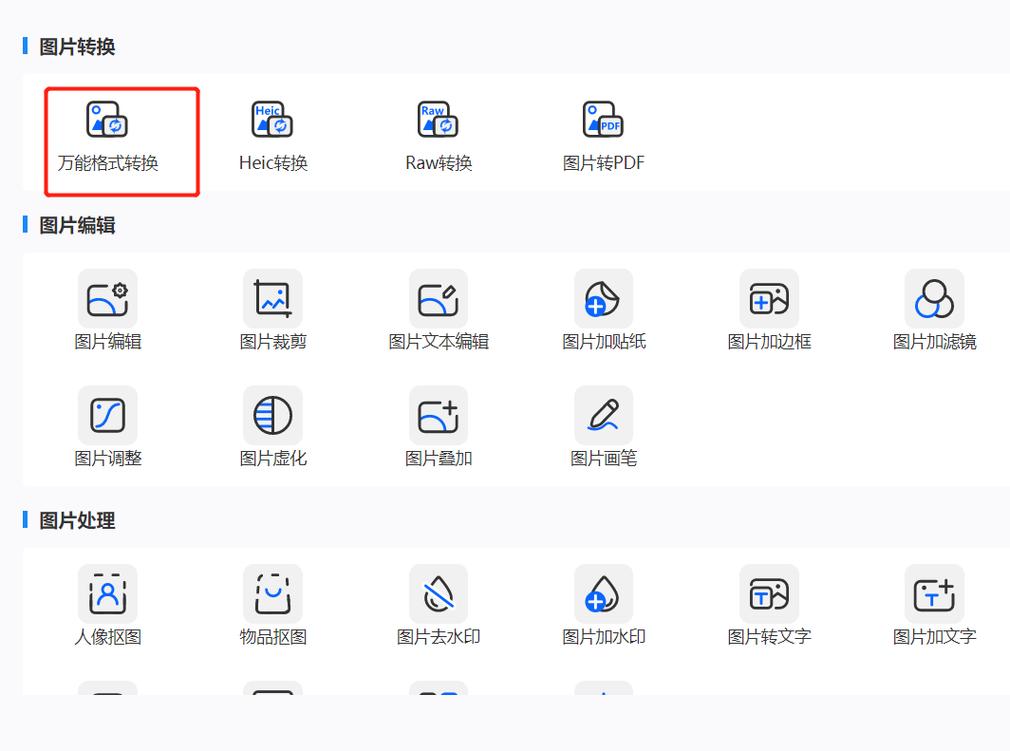
5、使用离线浏览工具:如TeleportPro等离线浏览工具,可以将整个网站全部下载下来,然后在硬盘中慢慢查看网页图片。
插件与扩展程序
1、ImageAssistant:这款Chrome插件可以批量保存网页里的图片,并能下载那些无法保存的图片,支持按照图片的尺寸、格式进行筛选,并提供“以图搜图”功能。
2、Fatkun:这款插件提供了智能脚本,能够针对特定网站进行智能筛选,特别适合保存微博九宫格等类型的图片,同时支持webp转换格式,方便本地查看。
3、Octoparse微博相册批量下载器:这款插件专门用于保存微博相册中的照片原图,无论有多少张图片都能快速下载到本地。
FAQs
1、Q1:如何保存网页上的大图?
A1:使用Google浏览器打开网页,按F12进入开发者工具,点击source并选择img过滤,找到图片链接后双击打开并修改地址栏上的数字参数至最大值(如h_xxx,w_xxx改为h_3000,w_3000),然后右击选择“图片另存为”保存到本地。
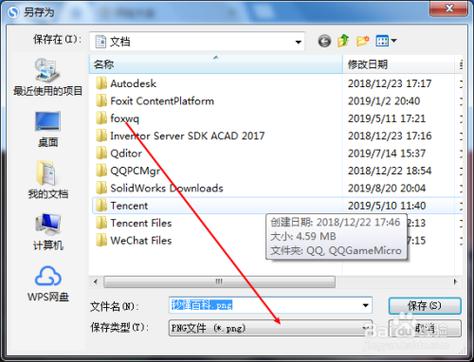
2、Q2:为什么有些网页的图片无法直接保存?
A2:这可能是由于图片经过了加密处理或网站设置了防下载措施,可以尝试使用上述提到的双IE窗口法、临时文件夹法或使用专门的工具软件如WebCatcher来保存这些图片。
保存网页图片的方法多种多样,可以根据具体需求和情况选择合适的方法,无论是基础的鼠标操作还是高级的开发者工具和插件,都能帮助您轻松实现图片的保存。